Cómo habilitar o deshabilitar la programación de GPU acelerada en Windows 11
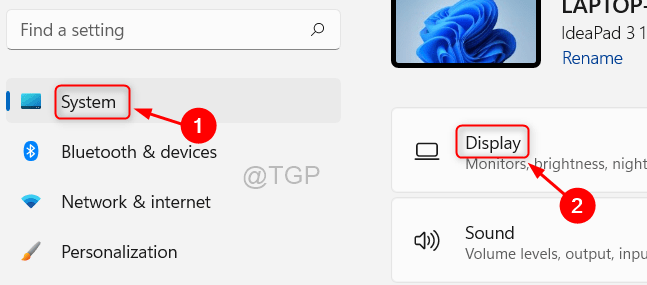
- 1669
- 165
- Sta. Enrique Santiago
Muchos usuarios de Windows no conocen la función de programación de GPU acelerada de hardware que se lanzó con actualizaciones de Windows 10 alrededor de mayo de 2020. La aceleración de hardware no es más que descargar las tareas de la computadora en algún otro componente de hardware llamado procesador de programación basado en la Unidad de Procesamiento Graphics (GPU), que mejorará el rendimiento del sistema y permitirá una mayor eficiencia. Por lo tanto, es mejor habilitar esta función en cualquier sistema con Windows 10 o superior porque está deshabilitado de forma predeterminada. En este artículo, le mostraremos cómo puede habilitar la programación de GPU acelerado de hardware en su sistema Windows 11.
Cómo habilitar o deshabilitar la programación de GPU acelerada en Windows 11
Paso 1: Prensa Ganar + yo teclas juntas en su teclado para abrir la aplicación Configuración.
Paso 2: Haga clic en Sistema en el panel izquierdo de la ventana de configuración.
Paso 3: Entonces, seleccione Mostrar en el lado derecho como se muestra en la siguiente captura de pantalla.
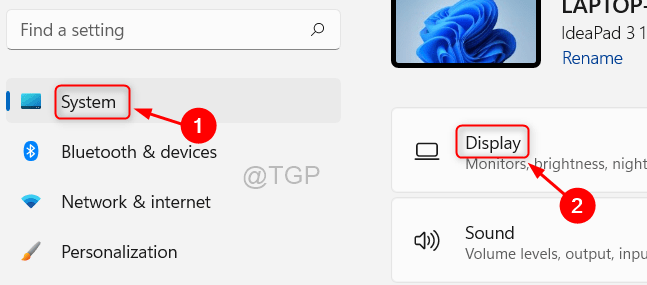
Etapa 4: Desplácese hacia abajo en la página de visualización y haga clic en Gráficos En configuración relacionada como se muestra a continuación.
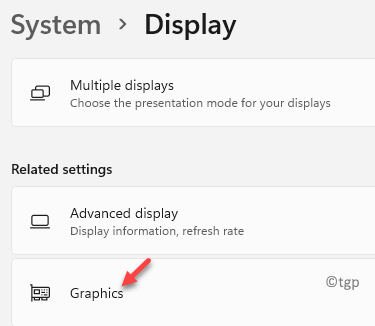
Paso 5: Entonces, haga clic en Cambiar la configuración de gráficos predeterminados Opción en Configuración predeterminada en la página de gráficos como se muestra a continuación.
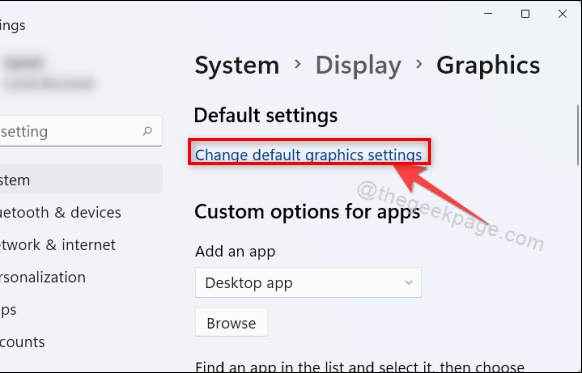
Paso 6: Haga clic en el botón de alternar que dice Programación de GPU acelerado por hardware para habilitarlo o deshabilitarlo.
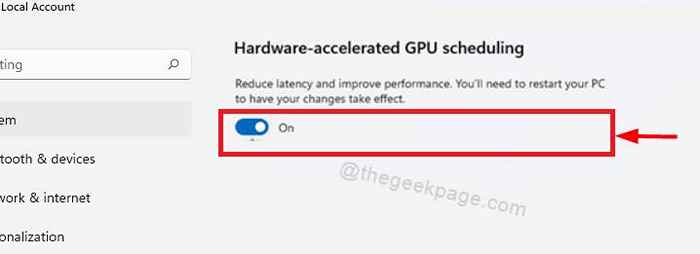
NOTA:- Esta opción está disponible solo en el sistema que tiene una tarjeta gráfica con cierta cantidad de memoria dedicada para GPU.
De esta manera, puede habilitar o deshabilitar la programación de GPU acelerada de hardware en su sistema que puede mejorar altamente la eficiencia de su sistema.
Eso es todos los chicos.
Espero que este artículo haya sido informativo y útil.
Por favor, déjanos los comentarios a continuación.
Gracias por leer!
- « Cómo ajustar los gestos del panel táctil en su PC de Windows 11
- Arreglar el problema de error de disco o disco de sistema en Windows 11, 10 »

